
📌 목차
- 윈도우 설치, 직접 해도 괜찮을까?
- 설치 전 준비물 체크리스트
- 부팅 USB 만드는 방법
- BIOS 진입 및 부팅 순서 변경
- 윈도우 설치 단계별 진행 과정
- 디스크 파티션 설정 방법
- 설치 후 드라이버와 필수 프로그램
- 윈도우 인증 및 계정 설정
- 자주 묻는 질문 Q&A
- 마무리 및 체크리스트 정리
윈도우 설치, 직접 해도 괜찮을까?
컴퓨터가 느려지거나 포맷이 필요할 때,
윈도우 설치를 직접 해보면 의외로 쉽고 뿌듯합니다.
물론 처음엔 BIOS나 파티션 같은 단어가 낯설 수 있지만,
하나씩 따라만 해도 누구나 성공할 수 있어요!
특히 2025년 기준, 마이크로소프트에서는
윈도우 11 설치용 미디어 제작 툴도 공식 지원하고 있어서
이제는 복잡한 명령어 없이 클릭만으로 준비할 수 있습니다.
설치 전 준비물 체크리스트
윈도우 설치에 앞서 필수 준비물부터 확인해볼게요.
아래 표로 한눈에 정리해 드립니다 👇

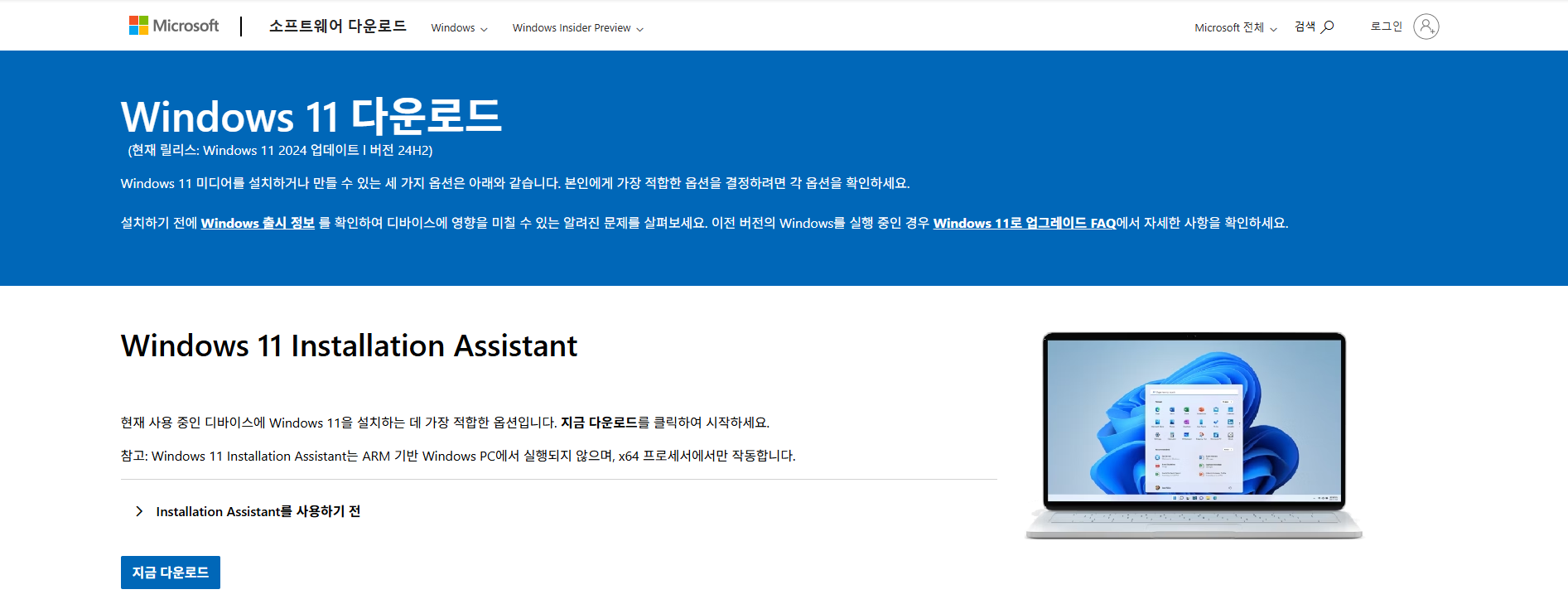
| ✅ USB 메모리 | 8GB 이상 권장, 포맷 후 사용됨 |
| ✅ 인터넷 연결 | 설치 파일 다운로드 시 필요 |
| ✅ 윈도우 설치 도구 | MS 공식 페이지에서 다운로드 |
| ✅ 제품 키 | 정품인증용 (윈도우 10, 11 공용 사용 가능) |
| ✅ 백업 데이터 | 포맷 시 기존 데이터 삭제되므로 사전 백업 필수 |
💡 Tip: 설치용 USB는 가능한 빠른 USB 3.0 이상으로 준비하면 시간도 절약됩니다.
부팅 USB 만드는 방법
설치 USB는 마이크로소프트의
‘미디어 생성 도구(Media Creation Tool)’를 이용하면 쉽게 만들 수 있어요.
✅ 제작 순서
- MS 공식 다운로드 페이지 접속
- ‘Windows 11 설치 미디어 만들기’ 선택 후 실행
- 라이선스 동의 후
- ‘다른 PC용 설치 미디어 만들기’ 선택
- 언어 및 버전 선택 (보통 기본값 유지)
- ‘USB 플래시 드라이브’ 선택
- 연결된 USB 선택 → 설치파일 자동 다운로드 및 생성 시작
📌 소요 시간은 약 15~30분이며, 완료되면 부팅 USB로 바로 사용 가능합니다.
BIOS 진입 및 부팅 순서 변경
설치 USB를 준비했다면 이제 PC를 USB로 부팅할 차례예요.
제조사 BIOS 진입 키 부팅 메뉴 키
| ASUS | F2 | F8 |
| MSI | DEL | F11 |
| GIGABYTE | DEL | F12 |
| HP | ESC 또는 F10 | ESC |
| Samsung | F2 | F10 |
| LG | F2 | F10 |
🔧 부팅순서 변경 방법
- 컴퓨터 전원을 켜자마자 BIOS 진입 키 반복 입력
- BIOS 화면에서 ‘Boot’ 메뉴 이동
- USB를 첫 번째 부팅 장치로 설정
- 저장 후 종료 (Save & Exit)
💡 일부 노트북은 ‘부팅 키(F12 등)’로 한 번만 USB 부팅이 가능하므로 참고하세요.
윈도우 설치 단계별 진행 과정
USB로 부팅하면 윈도우 설치 마법사가 시작됩니다.
아래 단계만 차근차근 따라가면 됩니다.
- 언어 및 키보드 설정 → ‘다음’
- ‘지금 설치’ 클릭
- 제품 키 입력 (또는 ‘나중에 입력’)
- 윈도우 버전 선택 (Pro 또는 Home 등)
- 라이선스 동의
- ‘사용자 지정: Windows만 설치(고급)’ 선택
- 파티션 설정 및 디스크 포맷
- 설치 진행 (15~30분)
🚀 설치가 완료되면 자동으로 재부팅되며
초기 설정 화면으로 넘어갑니다.
디스크 파티션 설정 방법
파티션 설정은 설치 과정 중 가장 헷갈릴 수 있는 부분이에요.
아래 표로 쉽게 정리해드릴게요.
| 새 PC / 포맷 | 기존 모든 파티션 삭제 → ‘할당되지 않은 공간’ 선택 후 설치 |
| C드라이브만 재설치 | C드라이브만 선택 → 포맷 후 설치 (D드라이브 등 다른 드라이브는 유지) |
| 듀얼 부팅 목적 | 새 파티션 생성 → 용도 구분 설치 |
📌 설치 전 데이터 백업은 반드시 하셔야 해요. 포맷 시 복구 불가능합니다.
설치 후 드라이버와 필수 프로그램
윈도우 설치가 완료되면 바로 사용할 수 있지만,
최신 드라이버와 필수 프로그램 설치는 꼭 필요합니다.
항목 설명
| 드라이버 업데이트 | 장치 관리자 → 업데이트 또는 제조사 공식 사이트 사용 |
| 그래픽카드 드라이버 | NVIDIA, AMD 공식 다운로드 센터 이용 |
| 필수 프로그램 | 크롬, 압축 프로그램, 오피스 등 설치 |
| 윈도우 업데이트 | ‘설정 → Windows 업데이트’에서 최신 상태 유지 |
💡 제조사 노트북이라면
전용 유틸리티(HP Support Assistant, LG Control Center 등)도 함께 설치해 주세요.
윈도우 인증 및 계정 설정
설치가 끝났다면 이제 마지막 단계,
윈도우 인증과 계정 설정을 진행해야겠죠!
✅ 인증 방법
- 정품 키 입력 → 자동 인증
- 디지털 라이선스 보유 시 → 인터넷 연결만으로 자동 인증
- 기존 MS 계정 로그인 시 자동 인증될 수도 있음
👤 계정 설정
- Microsoft 계정 또는 로컬 계정 선택 가능
- Microsoft 계정 사용 시 OneDrive, 스토어 연동 가능
- 로컬 계정은 인터넷 없이도 로그인 가능
📌 MS 계정 연동 시, PC 초기화/재설치 시에도 설정 복원이 쉬워져요.
자주 묻는 질문 Q&A
Q. 윈도우 10 제품키로 윈도우 11 인증 가능한가요?
A. 네, 마이크로소프트 정책상 윈도우 10/11은 동일한 디지털 라이선스를 공유합니다.
Q. 설치 도중 파란 화면(BSOD)이 뜹니다.
A. 보통은 메모리 문제 또는 잘못된 ISO 파일이 원인이에요.
RAM 재장착 또는 설치 USB 재제작을 권장합니다.
Q. SSD에 설치하면 뭐가 다른가요?
A. 부팅 속도와 프로그램 실행 속도가 HDD보다 5배 이상 빠릅니다.
무조건 SSD 설치를 추천드려요.
Q. 설치 후 인터넷이 안 됩니다.
A. 네트워크 드라이버 미설치일 수 있어요.
다른 PC에서 드라이버 파일을 받아 USB로 옮겨 설치하세요.
마무리 및 체크리스트 정리
윈도우 설치는 처음엔 어렵게 느껴지지만,
정확한 순서만 익히면 누구나 가능한 작업입니다.
🎯 핵심 체크리스트 요약:
- 설치용 USB 만들기 완료
- BIOS 부팅 순서 변경 완료
- 파티션 확인 및 포맷 진행
- 설치 후 드라이버 정상 작동 확인
- 윈도우 인증 및 계정 설정 완료
설치 후엔 정기적으로 백업과 업데이트만 잘 관리하시면
쾌적하고 안정적인 환경을 오래 유지할 수 있어요 😊